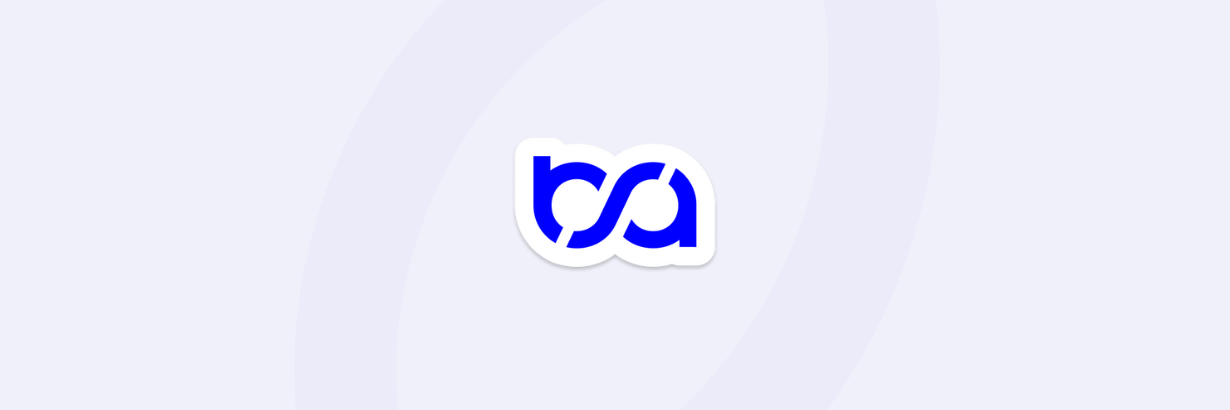Lorsqu’il s’agit de gérer un site Web WordPress, connaître les éléments clés de son infrastructure peut faire toute la différence. Aujourd’hui, nous plongeons dans l’univers du fichier wp-config.php, une pierre angulaire de votre installation WordPress. Que vous soyez novice ou intermédiaire dans l’utilisation de WordPress, comprendre ce qu’est ce fichier et comment il fonctionne contribuera grandement à optimiser et sécuriser votre site.
Qu’est-ce que le fichier wp-config.php ?
Le fichier wp-config.php joue le rôle de chef d’orchestre dans votre installation WordPress. Situé dans le répertoire racine de votre serveur, ce fichier est chargé des tâches cruciales telles que la configuration de la base de données et le maintien de la sécurité du site. Ce n’est pas simplement un fichier parmi d’autres; il contient les informations essentielles nécessaires à la connexion à la base de données qui fait fonctionner WordPress.
Même si le fichier wp-config.php ne semble pas impressionnant au premier abord, c’est en réalité une mine d’or d’informations. Ce fichier texte est écrit en PHP, ce qui signifie qu’il commande l’interaction entre WordPress et le serveur en utilisant ce langage web puissant. En résumé, sans wp-config.php, aucune installation WordPress ne serait possible puisqu’il orchestre précisément la connexion et l’accès aux paramètres essentiels.
Comprendre la structure du fichier wp-config.php
Informations de connexion à la base de données
L’un des aspects les plus cruciaux du wp-config.php concerne les informations de connexion. Dans ce fichier, on retrouve plusieurs lignes de code déterminantes contenant le nom de la base de données, l’utilisateur, et le mot de passe nécessaire pour accéder à celle-ci. Ces éléments sont définis lors de l’installation WordPress et peuvent parfois nécessiter des modifications si jamais vous avez besoin de migrer votre site vers un nouvel hôte.
Pour ceux qui se demandent comment modifier ces informations, c’est relativement simple. Il suffit d’utiliser un éditeur de texte standard, mais il faut toujours s’assurer de sauvegarder une copie originale avant de procéder. Cela vous permet de restaurer le tout en cas d’erreur, minimisant ainsi tout risque de perturber votre site.
Clés de sécurité et salages
Certaines parties du fichier wp-config.php permettent également de renforcer la sécurité de votre site grâce aux clés de sécurité et aux salages. Ces clés cryptographiques garantissent notamment que vos mots de passe stockés dans la base de données restent sécurisés et difficiles à décrypter par des individus mal intentionnés. Une bonne pratique consiste à régénérer régulièrement ces clés pour maintenir un niveau élevé de protection.
WordPress propose un générateur en ligne pour créer de nouvelles clés. L’insertion de celles-ci se fait directement dans le fichier wp-config.php. C’est une étape souvent négligée lors de la personnalisation du site, mais incroyablement efficace pour protéger contre les intrusions indésirables.
Personnalisation avancée avec le fichier wp-config.php
Options de débogage
Parmi les nombreuses options que vous pouvez activer dans votre fichier wp-config.php, le mode de débogage est particulièrement utile pour les développeurs comme pour les gestionnaires de sites novices. Activer cette option permet de mieux comprendre ce qui peut clocher lorsque votre site ne fonctionne pas comme prévu. Les erreurs affichées vous guident vers les solutions appropriées, aidant à résoudre divers problèmes techniques.
Afin de permettre le débogage, il suffit d’ajouter ou de modifier la ligne « define(‘WP_DEBUG’, true); » dans votre fichier wp-config.php. Cela garantit que toutes les erreurs seront signalées dans le journal navigateur, offrant une vue claire des aspects nécessitant correction.
Désactivation des mises à jour automatiques
Un autre paramètre commun modifiable concerne les mises à jour automatiques. Bien que celles-ci puissent être bénéfiques pour assurer que votre site reste à jour en matière de sécurité, certains utilisateurs préfèrent effectuer leurs mises à jour manuellement afin de conserver le contrôle total. Cela est possible en ajoutant « define(‘AUTOMATIC_UPDATER_DISABLED’, true); » dans le fichier.
Bien entendu, cette décision doit être prise en tenant compte des risques potentiels encourus par le refus des mises à jour automatiques. Assurez-vous d’avoir un plan clair pour appliquer manuellement les mises à jour critiques au bon moment.
Précautions et bonnes pratiques concernant le fichier wp-config.php
Permissions sécurisées
Lorsque vous travaillez avec le fichier wp-config.php, évitez de rendre ce fichier trop accessible. La modification des permissions de fichier représente une méthode indispensable pour le verrouiller contre tout accès non autorisé. Idéalement, ces permissions doivent être réglées de manière à ce que seuls quelques privilèges spécifiques soient accordés, limitant ainsi drastiquement les points d’entrée potentiels pour les pirates informatiques.
La vérification périodique de ces permissions en utilisant votre panneau de gestion de fichiers ou via FTP garantit leur conformité. Son aspect essentiel dans le renforcement sécurisé de votre site ne doit pas être sous-estimé.
Backup régulier
Gardez toujours une sauvegarde de votre fichier wp-config.php à portée de main. Le moindre problème lors d’une tentative de modification pourrait rendre inaccessible votre site entier. Consacrer quelques minutes à enregistrer une copie du fichier actuel n’est jamais une perte de temps et peut sauver votre site de désastres inattendus.
Intégrez cette sauvegarde lors de votre routine de maintenance régulière de WordPress pour avoir l’esprit tranquille. Un disque dur externe ou un service de stockage cloud représente une solution sûre pour vos sauvegardes.
Optimisations et astuces supplémentaires
Compression GZIP
Une astuce supplémentaire consiste à activer la compression GZIP directement depuis le fichier wp-config.php. Cette technique réduit la taille des fichiers envoyés à travers le réseau, permettant à votre site de charger plus rapidement pour ses visiteurs. Il suffit d’ajouter « define(‘ENFORCE_GZIP’, true); » pour tirer avantage de cette optimisation astucieuse.
N’oubliez pas de tester vos pages via les outils disponibles en ligne pour garantir que la compression fonctionne correctement. Les résultats incluent généralement un gain notable en performance, influençant positivement l’expérience utilisateur.
Augmenter la mémoire PHP
Votre site peut croître plus vite que prévu et nécessiter plus de ressources. Une augmentation de la limite de mémoire PHP est parfois essentielle pour prévenir toute interruption due à un manque de ressources. Cela se fait aisément dans le wp-config.php avec « define(‘WP_MEMORY_LIMIT’, ’64M’); », ou plus selon les besoins spécifiques de votre site.
Cette opération doit néanmoins être conduite avec prudence, en s’assurant que la nouvelle limite de mémoire est supportée par votre hébergeur. Pensez à consulter leur documentation ou leur équipe de support pour éviter toute surprise.